
چگونه سرعت cpu را بررسی کنیم؟ روش دوم برای mac
سرعت پردازنده شما تعیین می کند که پردازنده شما چگونه می تواند کارها را انجام دهد. با توجه به ظهور پردازنده های چند هسته ای، سرعت پردازنده اهمیت کمتری از گذشته دارد.
با این وجود، هنگام خرید آنلاین یک برنامه جدید برای اطمینان از اینکه کامپیوتر شما قادر به اجرای آن است، همچنین برای دستیابی به عملکرد بهتر، وقتی زمان کافی ندارید چک کردن سرعت CPU خود می تواند مفید باشد.
1- با کلیک بر روی منوی Apple ، "About This Mac" را انتخاب کنید

2- ورودی "Processor" را در تب "Overview" پیدا کنید
این سرعت تبلیغاتی پردازنده شما را نمایش می دهد. توجه داشته باشید که این ممکن است سرعت CPU که در واقع در حال اجرا است نباشد. این به این دلیل است که CPU زمانی که سخت کار نمی کند برای صرفه جویی در انرژی و افزایش طول عمر خود سرعتش را کاهش می دهد.
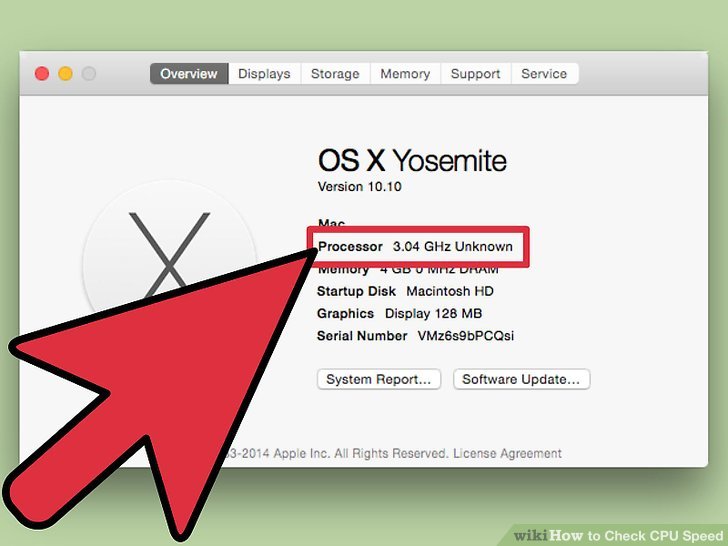
3- Intel Power Gadget را دانلود کنید
این ابزار رایگان CPU شما را کنترل و سرعت عملیات واقعی را گزارش می دهد. شما می توانید آن را رایگان از اینجا دانلود کنید.
• زیپ فایل را باز کنید و سپس روی فایل DMG دوبار کلیک کنید تا Power Gadget را نصب کنید.
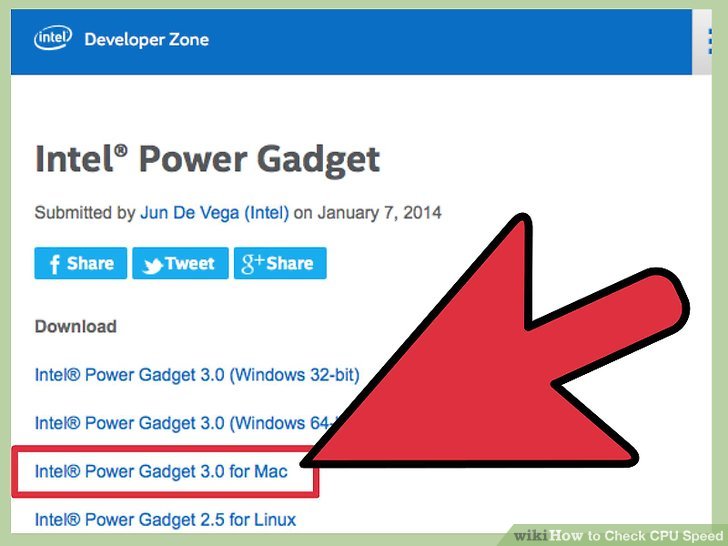
4- برنامه Prime95را دانلود و نصب کنید
اگر می خواهید حداکثر سرعت پردازشگر خود را مشاهده کنید، باید یک بار سنگین روی پردازنده قرار دهید. یکی از محبوب ترین روش های انجام این کار استفاده از یک برنامه به نام Prime95 می باشد. شما می توانید آن را به صورت رایگان از mersenne.org/download/ دانلود کنید. بعد از آنزیپ کردن برنامه روی فایل DMG دوبار کلیک کنید تا آن را نصب کنید. هنگام شروع برنامه، "Just Stress Testing" را انتخاب کنید.
• Prime95 برای محاسبه اعداد اول طراحی شده است و با اینکار مصرف CPU شما حداکثر می شود.
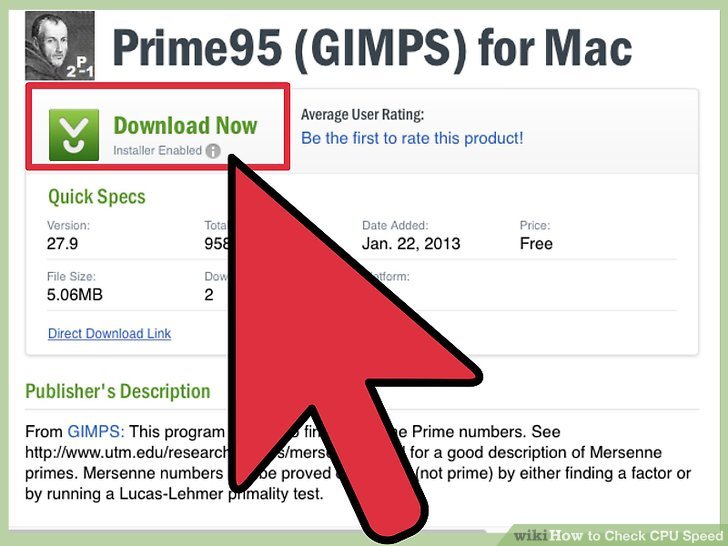
5- سرعت پردازنده خود را در نمودار دوم در این ابزار پیدا کنید
"Package Frq" سرعت فعلی شماست که بر اساس پردازنده شما کار می کند. که احتمالا کمتر از "Base Frq" است که سرعت تبلیغ شده پردازنده است.
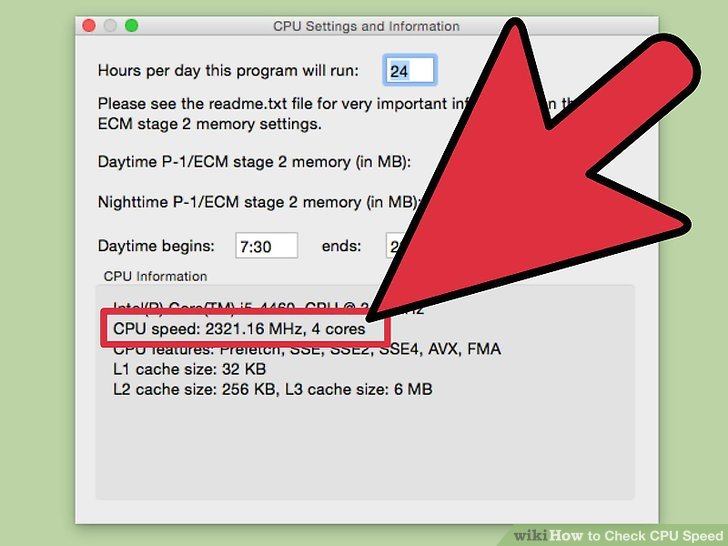
بخش اول مقاله را در این قسمت بخوانید






